管理ポイントの並び順の編集や管理ポイントによる条件の設定を行う場合、Navigatorは管理ポイントが持つカテゴリをサーバから読み込んで表示を行います。このとき、表示しないカテゴリや集計の対象としないカテゴリは読み込む必要はありません。管理ポイントがカテゴリを大量に持っている場合に、必要なカテゴリだけを絞り込んで読み込むことにより、カテゴリを読み込む時間を節約することができます。
ここでは、[カテゴリの読み込み]画面が表示されている状態から、以下の操作について説明しています。
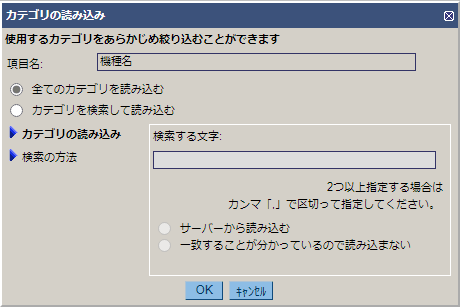
すべてのカテゴリを読み込む
カテゴリを絞り込んで読み込む
カテゴリを読み込まない
すべてのカテゴリを読み込む
サーバからすべてのカテゴリを読み込みます。この方法は一番簡単なため、カテゴリの読み込みに時間がかからない場合は、この方法をお勧めします。
すべてのカテゴリの読み込みを指定します。
[全てのカテゴリを読み込む]ラジオボタンを選択します。
[OK]ボタンをクリックします
→すべてのカテゴリをサーバから読み込み、[並べ順の編集]画面、または[条件の指定]画面が表示されます。
カテゴリを絞り込んで読み込む
「絞り込み」の指定に従って、サーバでカテゴリを検索し、一致したカテゴリだけを読み込みます。
絞り込んでサーバから読み込みを指定します
[カテゴリを検索して読み込む]ラジオボタンを選択します。
[カテゴリの読み込み]をクリックします。
→[カテゴリの読み込み]が前面に表示されます。
[サーバーから読み込む]ラジオボタンを選択します。
絞り込み方法を指定します。
絞り込みのための文字列などを入力します。
カテゴリを一つ一つ入力する場合
「検索する文字」入力フィールドに、読み込みたいカテゴリを、半角のカンマ「,」で区切って入力します。
[検索の方法]をクリックします。
→[検索の方法]が前面に表示されます。
[同じ文字列のカテゴリを検索する]ラジオボタンを選択します。
[一致しないカテゴリを読み込む]のチェックをはずします。
先頭がある文字列で始まるカテゴリを読み込む場合
[検索する文字]入力フィールドに、読み込みたいカテゴリの先頭の文字列を、半角のカンマ「,」で区切って入力します。
[検索の方法]をクリックします。
→[検索の方法]が前面に表示されます。
[先頭が同じ文字列のカテゴリを検索する]ラジオボタンを選択します。
[一致しないカテゴリを読み込む]のチェックをはずします。
ある文字列を含むカテゴリを読み込む場合
[検索する文字]入力フィールドに、読み込みたいカテゴリの一部の文字列を、半角のカンマ「,」で区切って入力します。
[検索の方法]をクリックします。
→[検索の方法]が前面に表示されます。
[同じ文字列を含むカテゴリを検索する]ラジオボタンを選択します。
[一致しないカテゴリを読み込む]のチェックをはずします。
末尾がある文字列で終わるカテゴリを読み込む場合
[検索する文字]入力フィールドに、読み込みたいカテゴリの末尾の文字列を、半角のカンマ「,」で区切って入力します。
[検索の方法]をクリックします。
→[検索の方法]が前面に表示されます。
[末尾が同じ文字列のカテゴリを検索する]ラジオボタンを選択します。
[一致しないカテゴリを読み込む]のチェックをはずします。
読み込まないカテゴリを指定したい場合
上記の4つの方法は、読み込むカテゴリを指定する場合です。
読み込まないカテゴリを指定する場合は、[検索方法]の[一致しないカテゴリを読み込む]をチェックします。
[OK]ボタンをクリックします。
→指定に従ってカテゴリをサーバから読み込み、[並べ順の編集]画面または[条件の指定]画面が表示されます。
注意
以下の文字は、[検索する文字]入力フィールドに入力できません。
![]()
カテゴリを読み込まない
カテゴリを検索しなくても、その内容がはっきりとわかっている場合に、サーバからの読み込みを行わずに、入力した文字列をそのままカテゴリとして使用する場合に指定します。本指定は全値型の管理ポイントに対して指定可能です。
[カテゴリを読み込まない]を指定します。
[カテゴリを検索して読み込む]ラジオボタンを選択します。
[カテゴリの読み込み]をクリックします。
→[カテゴリの読み込み]が前面に表示されます。
[一致することがわかっているので読み込まない]ラジオボタンを選択します。
カテゴリを直接指定します。
[検索する文字]入力フィールドに、カテゴリを半角のカンマ「,」で区切って入力します。
[OK]ボタンをクリックします。
注意
以下の文字は、[検索する文字]入力フィールドに入力できません。
![]()